任务栏中是否缺少电池图标?你想了解如何修复 Windows 10 任务栏中缺少的电源图标吗?如果是,这是给你的指南。
Windows 10任务栏如何修复缺少的电源图标?如果你是笔记本电脑用户,那么你肯定熟悉任务栏通知面板中显示的小电池图标。它会显示你当前的电池百分比,如果你将鼠标悬停在它上面,它还会显示你的笔记本电脑可以工作多长时间,暂定。
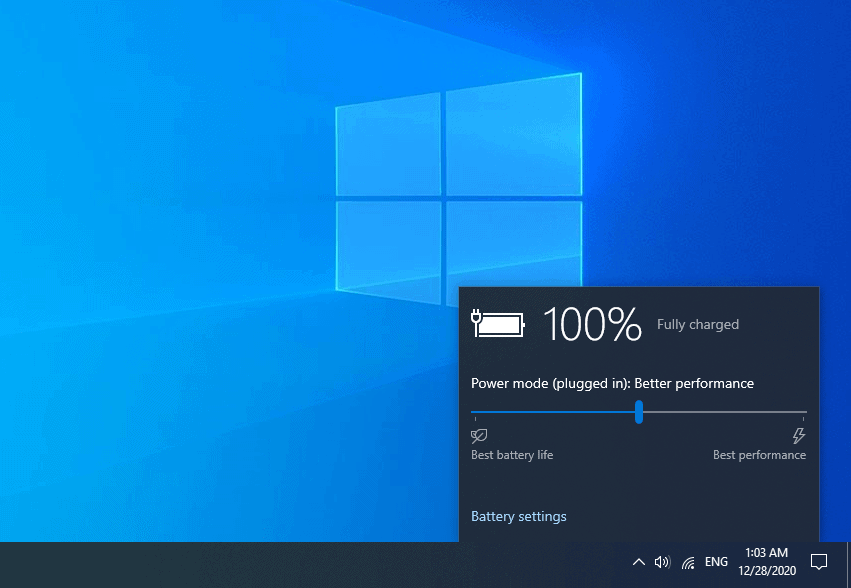
但有时,你可能会遇到任务栏中缺少电源图标的问题,这可能会让任何人陷入疯狂。今天,让我们回答你的问题,如何修复 Windows 10 操作系统中任务栏中的电源图标丢失?
Windows 10任务栏如何修复缺少的电源图标
在 Windows 10 任务栏中恢复电源图标的过程非常简单,几乎不需要任何时间。你需要做的就是:
- 单击通知区域中的向上箭头,查看那里是否存在电源图标。
- 如果是,只需将其向下拖动到通知区域即可。
- 如果不是,请右键单击任务栏并选择任务栏设置(同样可以在Settings > Personalization > Taskbar下找到)
- 在设置中,搜索打开或关闭系统图标。你可能需要导航和滚动直到找到它。
- 从列表中查找电源图标并确保其旁边的切换开关处于打开状态。
- 当你在那里时,你还可以切换你想要或不想显示的其他图标。
- Windows 10 任务栏中缺少的电源图标现在应该重新出现。
如果电源图标显示为灰色。你可能正在使用 PC,这可能是原因。如果你不是并且电源图标仍然显示为灰色,请按照我们概述的其他方法进行操作。
如果 Windows 10 中的电源图标变灰怎么办?
通常,你的问题的原因是软件而不是硬件,我们可以通过修补驱动程序轻松解决这些问题。你需要做的就是:
- 单击 Windows 按钮并搜索设备管理器并将其打开。
- 双击电池部分。
- 右键单击Microsoft AC Adapter并禁用它。
- 然后右键单击Microsoft ACPI-Compliant Control Method Battery并禁用它。
- 现在遵循与上述相同的过程,再次启用它们。
现在,重新启动你的设备以查看你的错误是否已解决,以及任务栏错误中缺少的电源图标是否仍然存在。
任务栏中缺少电池图标 - 结论
Windows 10任务栏如何修复缺少的电源图标?我们希望我们能够解决你设备上 Windows 10 错误中任务栏中缺少的电源图标的问题,并回答你的问题,即如何恢复 Windows 10 笔记本电脑中丢失的电池图标。
如果你对 Windows 10 电源图标丢失、Windows 10 电池未充电 或希望我们帮助你解决任何其他问题有任何其他问题,请随时在下面的评论中告诉我。

